カメラマンや記者が出張先で使用するのに最適なMSIノート「Prestige 15」
【出典:ASCII.jp】
出先での作業用、もしくはオフィス内での作業用PC、とくにクリエイターを狙ったノートPCは徐々に15.6型にシフトしている。これはスペックと作業領域の確保のしやすさによるところが大きい。今回は青森県六ヶ所村にある六ヶ所核融合研究所の撮影に行くのーなどとTwitterに投稿していたところ、アスキーの編集者から以下の打診があった。
「出張でPrestige 15を試すよろし。GeForce GTX 1650搭載で強い、あと軽い頑丈ヤッター!」(原文ママ)
ということで、実際に出張先で運用をしたインプレッションを中心にお送りする。なにはともあれ、Core i7-10710UとGeForce GTX 1650を搭載しつつ、重量約1.6kg、厚み15.9mmはたしかに持ち出す回数が多いクリエイター向けといえる。
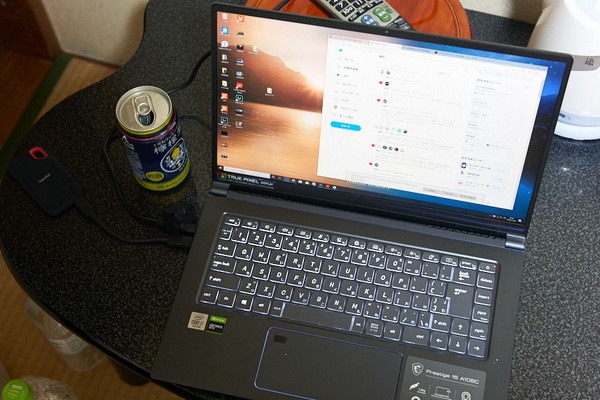
MSI Prestige 15。出張先で回すベンチマークは格別だった
狭額縁デザインと薄さで持ち運びしやすい
MSI Prestige 15はクリエイターを狙った意欲的なモデルになる。15.6型ディスプレー(3840×2160ドット、ノングレア。パネルは非公開だがIPSと思われる)にすっかりおなじみになった狭額縁デザインを採用。サイズは356.8×233.7×15.9mmと持ち運べるサイズ帯に収まり、重量も約1.6kgとスペックからすると、許せる重量なのもポイントだ。

天板にはMSIのロゴがあるものの控えめ

厚さは15.9mm
持ち運びとなると気になる堅牢性については、アルミニウム合金を採用したボディーに加えてMIL-STD 810G適合とある。これは米国防総省の調達基準18項目に準拠した試験をクリアしていることを意味する。
具体的な記載がないため、降雨と湿度、塩水噴霧についてにも適合であるのかは不明だが、機作満載のバックパックにPrestige 15に入れ、電車の中での軽い接触でよくある面加圧や移動時の振動(徒歩、車、電車)等々を与えてみたが、筐体が歪む、ディスプレーにダメージが入る、ファン回転時に接触音がするといったトラブルには遭遇しなかった。
この点は実機の天板やパームレストをノックしてみても体感できるハズ。ただラッシュアワーでの点加圧インシデントが怖いのは、他のモバイルノートPCと同様になる。
また厚手の生地ベースのキャリーケースも付属しており、収納部のあるバックパックなどであればなくてもOKだが、ゴツゴツした荷物が多いとき、トートバッグに突っ込みたいときにちょうどいい。なおキャリーケースを使用した場合は、額縁の太い15.6型ノートPCに近いサイズになる。

マンフロット Manhattan ムーバー50 バックパックでPrestige 15を運んでいた

製品に付属するキャリーケース。マージンがあり、出し入れはしやすい

この製品に限ったことではないが、持ち運び面でネックとなるのがACアダプター。本体とはUSB Type-Cで接続する。独自端子ではないのは評価したいが、別売でもいいので携行性を高めたバージョンがほしいところ
写真編集作業向きの
True Pixel Display
Prestige 15は4Kパネル版のみ、True Pixel Displayを採用している。3840×2160ドット/220ppi、Adobe RGB相当の広色域、色差ΔE<2、MSI True Color テクノロジー、CalMAN認証の5要素を満たすものだ。
Adobe RGB相当の広色域についてはカバー率が非公開なのだが(オフィシャルサイトを見ると100%とも取れるのだが、クリエイター向けならこのあたりはちゃんと開示してほしい)、モバイル用のディスプレーとして十分な性能を持つ。
体感的な見え方としては、iPhone 11 Proシリーズのディスプレーに似ている。なお店頭での確認については、照明環境に左右される可能性大だが、EIZOのサイトにある画質チェックページがオススメだ。
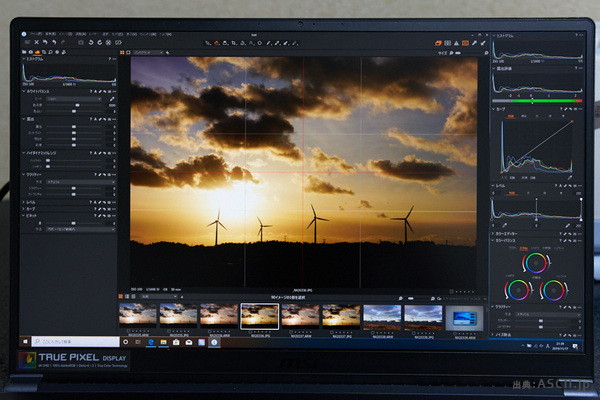
4Kなのでプレビュー領域を大きく確保しつつ、ツールの表示にも自由度がある。アプリケーションはCapture One

Lightroomの場合

Prestige 15のみで処理してみたもの
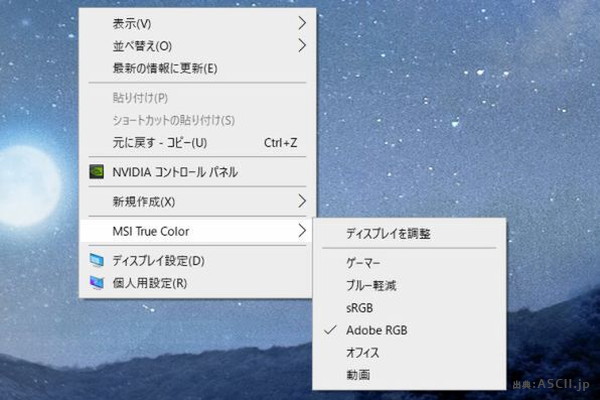
MSI Ture Colorテクノロジーは、AdobeRGBやsRGBといった選択項目があり、それに準じた色空間に切り換えるものだ

地味だが出番の多い180度オープンにも対応している
Thunderbolt 3を装備したインターフェース
カードリーダーも付属
インターフェースは両側面に配置されており、Thunderbolt 3×2、USB 3.1×2、HDMI×1、ヘッドセット端子、microSDXCカードスロット(UHS-II対応)がある。
また付属品のドックはUSB 3.0A×2、SDXCカードスロット、microSDXCカードスロット、有線LANを持つ。ドックの追加購入を考えなくてもいいのはナイスだ。

左側面

右側面

付属のドック。出張先に有線LANしかない、あるいは無線LANの速度に不満がある場合に役立つ。各種カードリーダーが組み込まれているのを高く評価したい。ネットワークアダプターとカードリーダーを別々に用意しなくて済むからだ
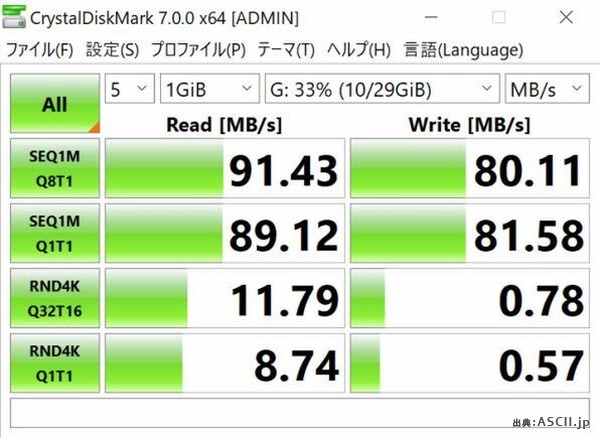
ドックのSDカードスロットをCrystalDiskMark 7.0.0で計測してみたもの。端子形状からも分かるが、UHS-IIには非対応。テストに使用したSDカードはSONY SF-G32T(シーケンシャルRead 300MB/s、シーケンシャルWrite 299MB/s)

ソニーのミラーレスカメラ「α7RIV」を直結したほうが転送は速いため、今回はドックの出番がなかった
バッテリーライフは条件付きで◎
バッテリーはリチウムポリマー内蔵型4セルで5,280mAhになる。カタログスペック(JEITA 2.0)では16時間とあるが、動画編集やPhotoshopでの作業などをしない場合での話だ。
電源設定を高パフォーマンスにした状態で、Lightroomで1時間ほど作業をしてみたところ、バッテリー残量は100%→70%。Capture OneとPhotoshopを往復しながら作業した場合も似た減少傾向になった。
いつもの高負荷作業をバッテリー使用で行なう場合は3時間を上限にしておくといいだろう。また付属のACアダプターを使用すると、15分の充電で10%の充電ができる。
当然だが、ドキュメント生成などの低負荷作業中心だと、バッテリーライフをあまり気にせず作業できるため、単純に出張が多く、なるべく大きな画面と解像度が必要な人向けでもある。
優秀なキーボードとタッチパッドで作業性バッチリ
システム監視ソフトCreator Centerでより快適に!
ひと通りの作業を進めてみたところ、デスクトップ機と大差のないフィールを得た。Core i7-10710U(6C/12T)とGeForce GTX 1650に加えて、メモリー32GB、M.2接続のストレージが効いている。ディスプレーについてはすでに触れているので、ここではディスプレー以外の要素をチェックしていく。なおメモリーとストレージは、MSI認定ストアで増設可能だ。
まずキーボード。読者によっては見覚えのあるキーボードと思うが、ゲーミング仕様のキーボードを採用している。これはとても正しい。ショートカットワークが加速していくと、ゲーミングシーンとなんら変わりなく、打鍵のしやすさや応答性は作業効率に直結する。
またタッチパッドは横に長い大型で、Silky Smoothタッチパッドと称しているように、表面処理が滑らか。トーンカーブやジオメトリーなど、微妙な操作もやりやすかった。

キーレイアウトとタッチパッド。LEDバックライトも搭載しているが、発光カラーは白色のみ
専用アプリケーションとしては、Creator Centerがある。これはお節介系初回ブート時にアンインストール推奨的なモノではなく、気に入ったら使用すべし系に属し、クリエイターモード、システムモニター、システムチューナー、バッテリーマスター、ツール&ヘルプの5つの機能からなる。
クリエイターモードはCreator Centerが対応するアプリケーションに対して、使用するスレッド数を選択したり、GPUやメモリーの最適化したり、当該アプリケーションの優先順位を決定できる。とても地味な機能になるが、バックグラウンドで処理をさせつつ、他の作業をする必要がある際明確にスレッド分けができるのがメリットだ。
クリエイターモード。対応するアプリケーションがインストールされていると自動的に有効化される
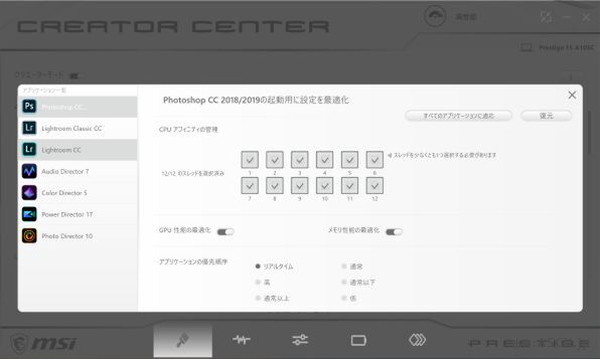
設定項目。画面は初期状態で最適化はオンになっていた。GPUの最適化は体感ではいまいち効果が分からなかった
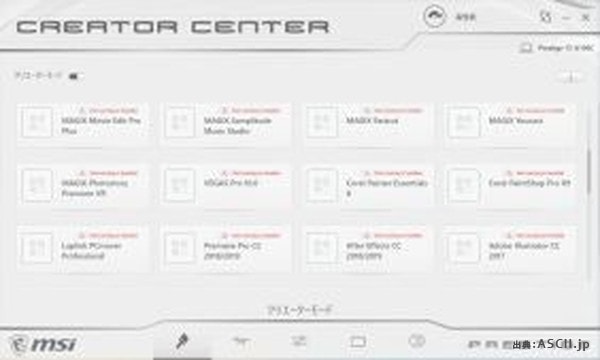
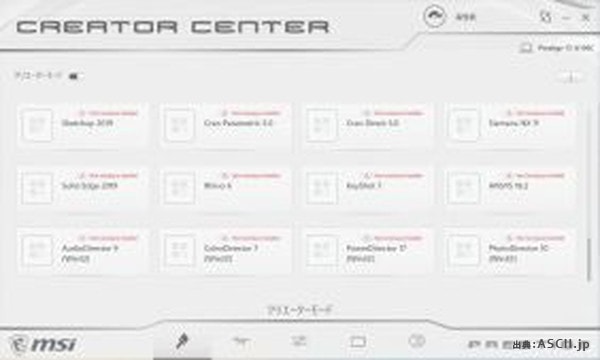
対応アプリケーション
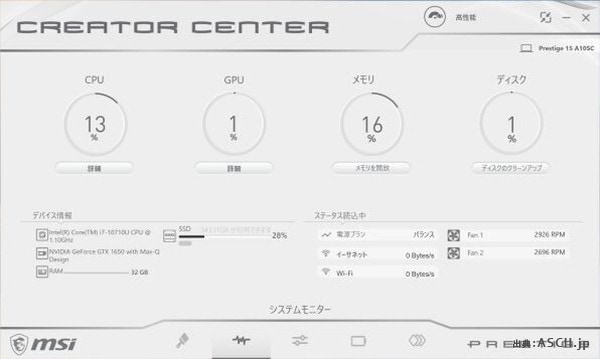
システムモニター。メモリー開放とディスククリーンアップもできる
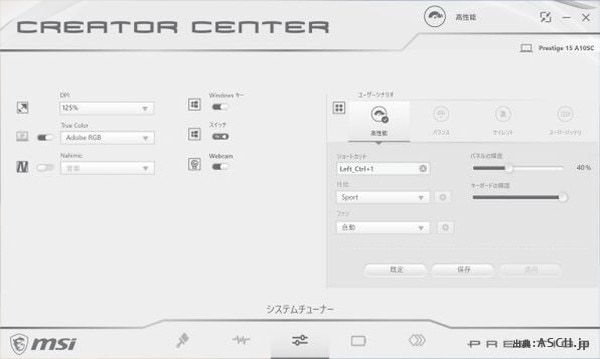
システムチューナー。DPIやカラープロファイル、Windowsキーのオンオフ、及びFnキーとの入れ替えや電源設定に対してのユーザーシナリオを作成できる。ここでサウンド管理ユーティリティー「Nahimic」の設定もできる
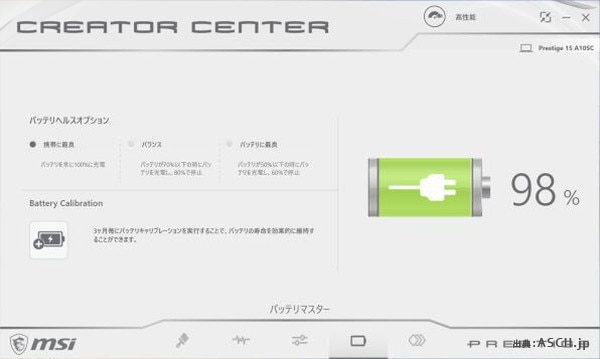
バッテリーマスター。バッテリーの充電設定の変更のほか、キャリブレーションもできる
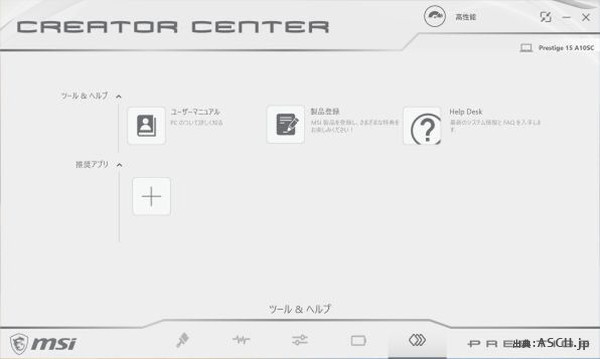
ツール&ヘルプもわかりやすい
3年前のデスクトップPCに匹敵するマシン性能
高い冷却性能と低騒音がポイント
CINEBENCH R20の結果からすると、Core i7-7700Kよりもマルチスレッド性能は高く、デスクトップPCの代わりにPrestige 15+外部ディスプレーの環境にして、作業環境をコンパクトにしたい人にも向く。
Lightroomでの作業は6100万画素の非圧縮RAWベースで見ると、スマートプレビューを使用しない設定でも応答速度に問題を感じることはなかった。Capture Oneについても4Kのプレビューデータを生成したうえでの応答性もよく、デスクトップPCのような快適性だと感じた。
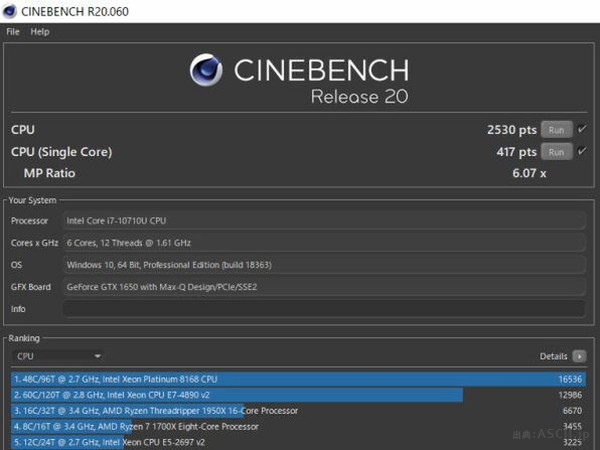
CINEBENCH R20のスコア。デスクトップ向けのCore i7-7700Kよりもマルチスレッド性能が高い
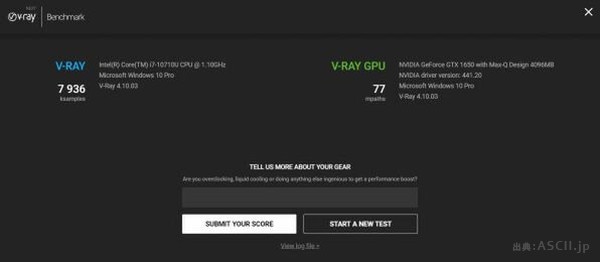
CPUおよびCUDA対応GPUの両方を使用して、システムがどれくらい早くレダンダリングできるかを測定するV-Ray Benchmark。ノートPCとしてはかなり高性能といえる
さて、心が折れたり、やる気がでなかったりするとき、どうするだろうか。寝転がることもあれば、気分転換に他のことをするハズ。スペックからも想像にたやすいが、ゲームも映像も楽しめる点は覚えておきたい。
写真の選別に飽きたら、そのままゲームを立ち上げて遊べてしまうのはメリットといえるし、出力作業をしながらもOKである。映像を鑑賞するときは、映画向けのカラーモードに変更し、サウンド管理ユーティリティーNahimicで3D音響にすれば、かなりの臨場感が楽しめる。もちろんゲームでも同様だ。
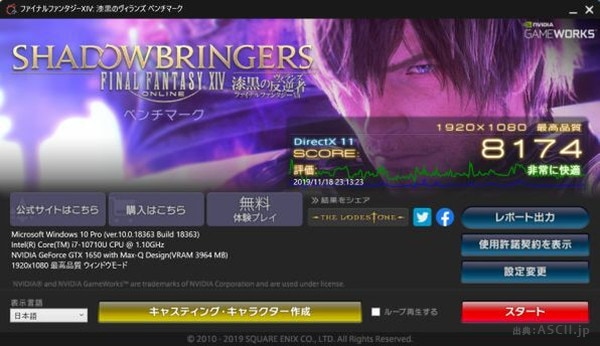
ファイナルファンタジーXIV:漆黒のヴィランズベンチマーク。最高品質/1920×1080ドット/ウィンドウモード
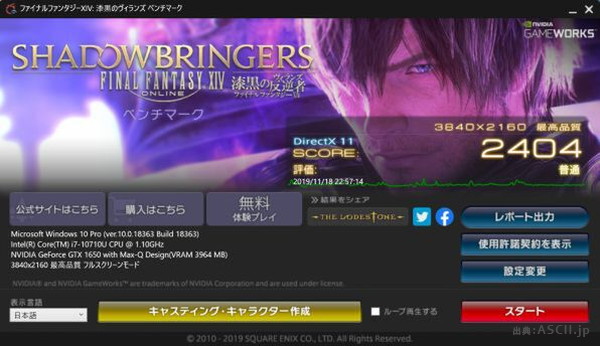
最高品質/3840×2160ドット/フルスクリーン。4Kでも“普通”に遊べるのはすごい
最後に騒音と発熱。底面吸気、ヒンジ部から排気で、ゲーミングノートPCベースのCooler Boost 3冷却システムを採用している。高い冷却性能に対して、騒音の低さがポイント。
高負荷にあるとファンはさすがに高速回転するが、高周波は押さえられており、スタジオやオフィスなど一定の騒音のある場所では、あまり気にならない。また冷却はキーボード面も考慮されており、極力CPUとGPUで生じた熱が伝搬しにくい内部設計になっている。
作業向けの15.6型として完成度が高い
ある程度の画面の大きさと解像度、十分なスペック、持ち運びやすい薄さと軽さをキレイに押さえているPrestige 15。クリエイター向けらしい仕上りで、出先での作業性を確保したいのであれば、真っ先に店頭チェックを実施していい。またデスクトップからノートPCにシフトしたい人にもオススメできる。

Prestige 15はクリエイター向けらしい仕上り。実売価格は4Kモデルが22万円前後、フルHDモデルが18万円前後となる
▼ ご購入はこちら ▼
https://shop.applied-net.co.jp/html/page149.html

